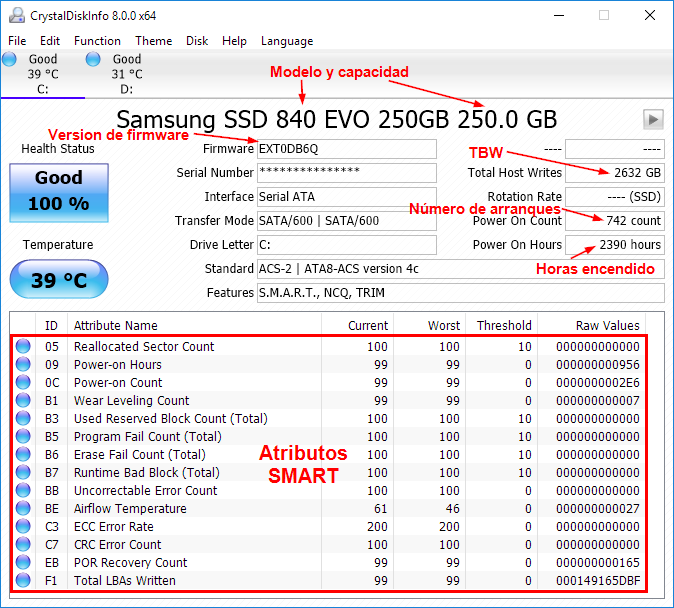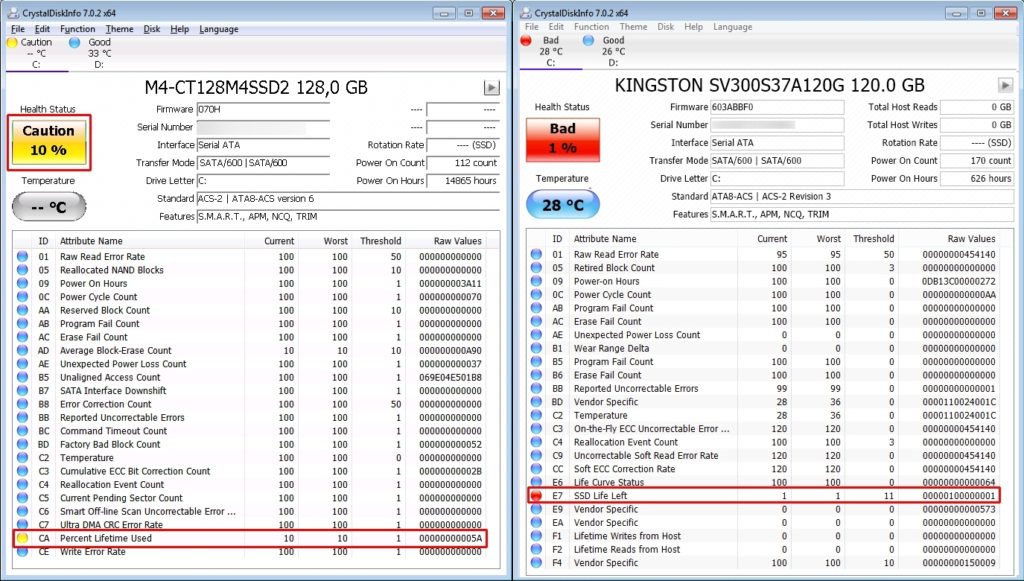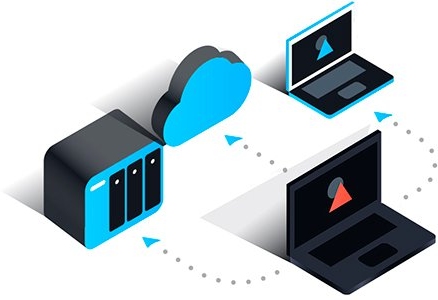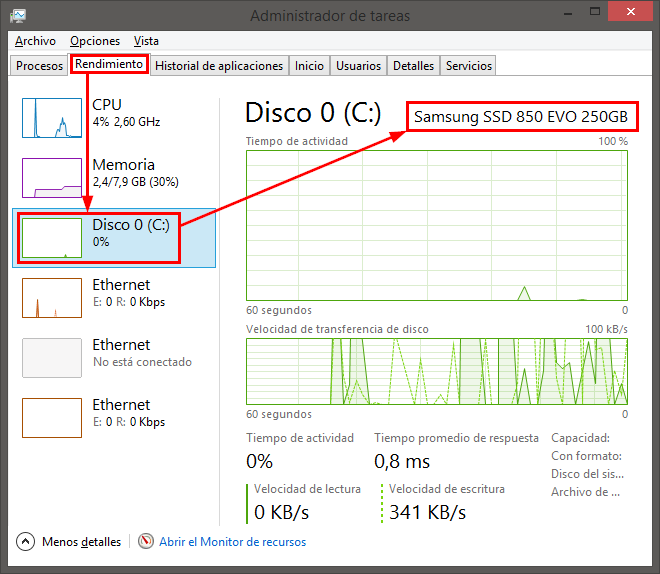Hemos hablado anteriormente sobre como los SSDs se desgastan con las escrituras y que este desgaste del SSD se mide mediante los TBW (TeraBytes Writen). Pero, ¿como podemos comprobar cuantos TBs lleva escritos nuestro SSD y, por lo tanto, cual es su nivel de desgaste? Para saber en qué estado se encuentra nuestro SSD y obtener mucha más información, lo mejor es usar el programa gratuito y sin instalación CrystalDiskInfo. No debemos confundir el programa CrystalDiskInfo con CrystalDiskMark, que es del mismo autor pero este último sirve para medir el rendimiento del disco SSD, y no el estado y desgaste, como es el caso del programa CrystalDiskInfo, del que tratamos en este artículo. Vamos a ver como se usa CrystalDiskInfo para ver el nivel de desgaste (TBW) del SSD.
Usar CrystalDiskInfo para ver el nivel de desgaste (TBW) del SSD
Una vez hemos descargado el programa CrystalDiskInfo, lo ejecutamos y nos muestra una pantalla como la siguiente:
Como vemos, se ha usado CrystalDiskInfo para ver el nivel desgaste (TBW) del SSD, y este nos muestra mucha información, como por ejemplo:
- Marca y modelo
- Capacidad
- Versión del firmware del disco
- Número de série del disco
- Temperatura actual
- TBW (TeraBytes Writen)
- Número de arranques (encendidos/apagados) del disco
- Número de horas encendido
- Atributos SMART
- Interfaz (SATA o NVMe)
- Modo SATA (SATA I = 150, SATA II = 300, SATA III = 600) o PCIe (2.0, 3.0, x2, x4…)
Entre ellos, tenemos el valor de TBW, que en caso de la imagen superior es de 2.632 GBs (=2,6 TBs) escritos al disco durante toda su vida. Este es el valor que nos interesa, pues es el que determina el desgaste del disco duro SSD. En la sección sobre degradación y TBW en discos SSD encontrarás más información.
- Lecturas/escrituras secuenciales hasta 560/510 MB/s en todos los tipos de archivo y lecturas/escrituras aleatorias hasta...
- Acelerado por tecnología NAND Micron 3D
- La Inmunidad de Pérdida de Energía Integrada conserva todo si trabajo archivado si la corriente eléctrica se corta...
Atributos SMART del disco SSD
El programa también nos informa de los valores de todos los atributos SMART del disco. S.M.A.R.T. (siglas de Self Monitoring Analysis and Reporting Technology en inglés, que se podría traducir como tecnología de análisis e información de auto-monitorización), es una tecnología que permite al disco controlar varios parámetros sobre sí mismo y (intentar) detectar con antelación si va a fallar. Vigila cosas como el número de fallos de lectura, sectores defectuosos, número de bytes escritos al disco, temperatura del disco… entre otros muchos. Cada fabricante establece distintos parámetros y valores límite para cada uno de ellos. Lo interesante es que programas como CrystalDiskInfo nos informan de si alguno de estos parámetros está fuera de su límite de buen funcionamiento y nos advierte de si el disco está en riesgo de fallo próximo. Además, nos indica de cual de los parámetros se trata.
Este programa se puede usar tanto con discos SSD como HDD. Cabe mencionar que estos atributos tienen más probabilidades de detectar posibles próximos fallos en un HDD que en un SSD. Esto es así porque un SSD, al ser completamente electrónico, suele fallar de repente y morir al momento (de ahí el término de muerte súbita), dejando todos sus datos inaccesibles.
Por su lado, los HDDs, al ser mecánicos, empiezan fallando algunos sectores y la cosa se va volviendo más grave con el paso del tiempo, pero puede que nos de tiempo a hacer una copia de algunos de los datos por lo menos. Si usamos el programa CrystalDiskInfo con un disco HDD, normalmente no se muestra la información de TBW. Y es que los discos HDD no sufren con el número de escrituras como los discos SSD, de ahí que no se guarde un registro de esa información.
Así pues, utilizar CrystalDiskInfo para ver el nivel desgaste (TBW) de nuestro SSD es más que recomendable.